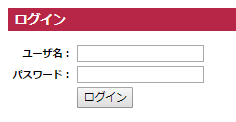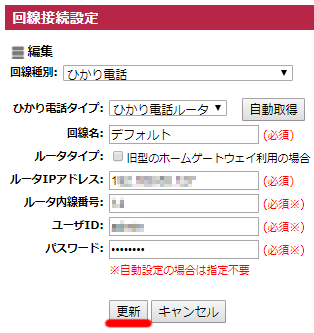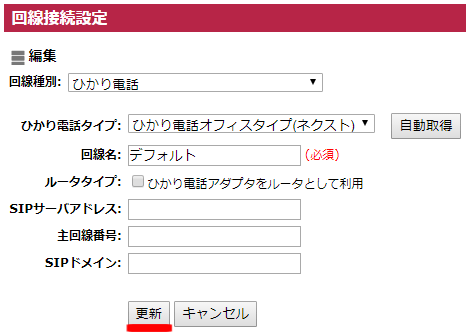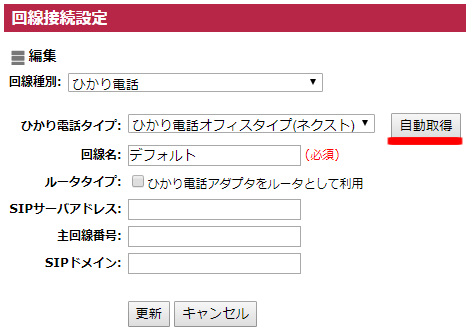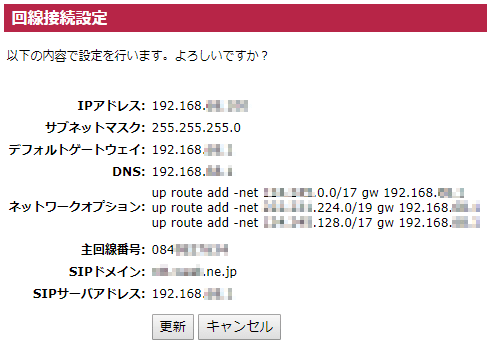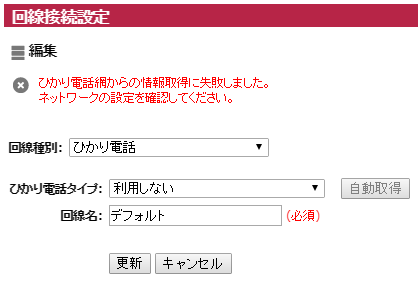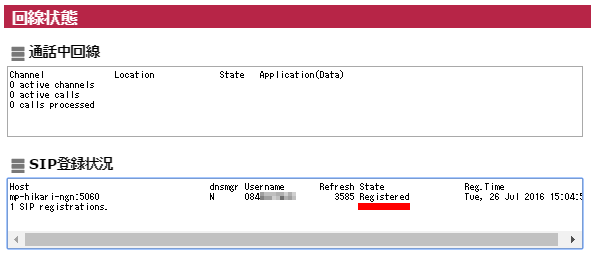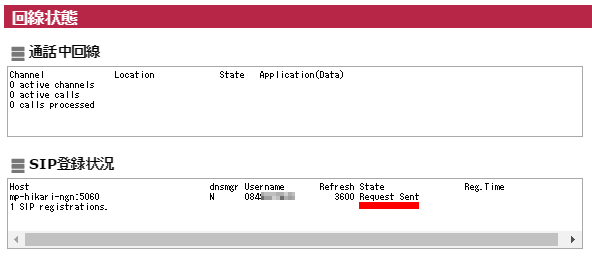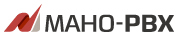
|
|
設置マニュアルひかり電話回線を収容するNetDevancerの設置手順
1. ネットワーク接続と設定
電話機は NetDevancer 起動後に接続してください。
① NetDevancerをネットワークに接続します。 下記の構成例を参考に接続を行ってください。 ・ひかり電話ルータ(ホームゲートウェイ)の接続例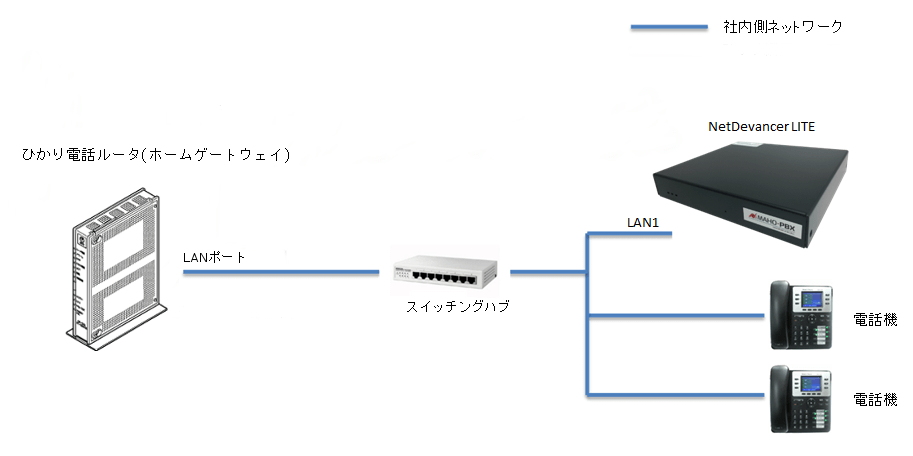 ・ひかり電話オフィスタイプ(ネクスト)の接続例
※ONUの下に配置するスイッチングハブにIPの設定が可能な管理機能があるハブを利用する場合、
ハブのDHCPによるアドレスの自動取得の設定はOFFにして利用してください。 また可能であれば管理機能のないハブをご利用ください。 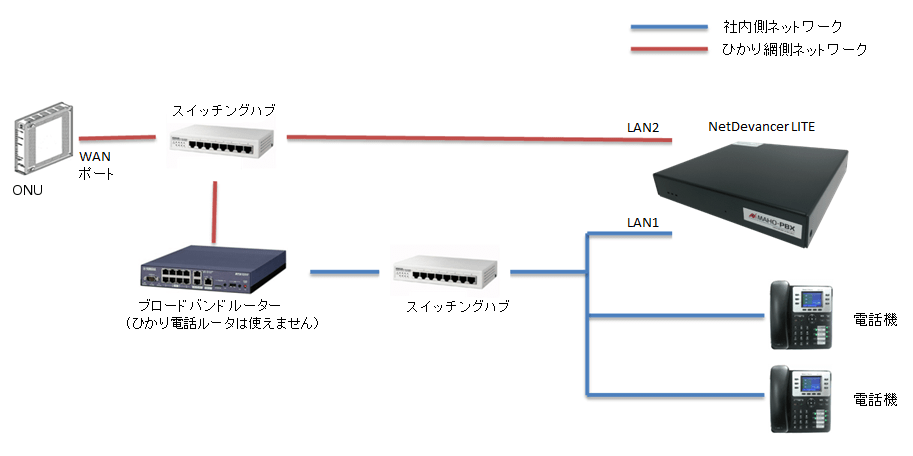 ③ 起動完了すると前面中央のランプが点滅します。  NetDevancerのIPアドレスをブラウザに入力してNetDevancerマネージャーを表示します。 NetDevancerマネージャーが表示されたらユーザ名とパスワードを入力してログインしてください。
ひかり電話オフィスタイプ(ネクスト)回線を使用するには[ネットワーク設定]を下記に設定にする必要があります。
目次へ戻る 2. ひかり電話回線の設定手順 ※出荷時に設定されている場合は必要ありません。A. ひかり電話ルータ(ホームゲートウェイ)の設定方法
① 回線接続設定を表示させて、該当のひかり電話タイプを選択してください。
目次へ戻る▶ 管理者メニュー ⇒ [回線接続設定] ⇒ [ひかり電話ルータ] 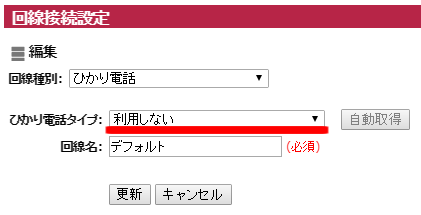
ルータのIPアドレスを入力して「自動取得」ボタンをクリックしてください。
ひかり電話ルータ(ホームゲートウェイ)より、ルータ内線番号、ユーザID、パスワードの設定情報を自動取得することができます。 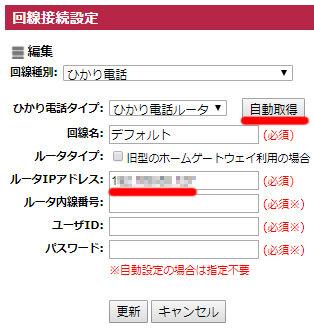
B. ひかり電話オフィスタイプ(ネクスト)の設定方法
① 回線接続設定を表示させて、該当のひかり電話タイプを選択してください。
▶ 管理者メニュー ⇒ [回線接続設定] ⇒ [ひかり電話オフィスタイプ(ネクスト)] 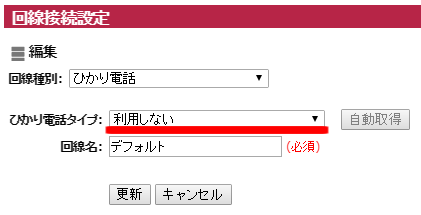
a. 起動時にひかり電話へ接続する方法
目次へ戻る b. ブラウザからひかり電話へ接続する方法(再起動を行わない)
目次へ戻る 3. 回線接続の確認手順目次へ戻る |
||||||
| Copyright © 2016 Mahoroba Kobo, Inc. All Rights Reserved. |